
一、基本颜色调整
我们这里简单将照片的黑白场适当调整去灰,以便于观看来做液化处理及皮肤的修饰,整体色调先不动,因为原片的肤质层次是最好的,如做了太多的调色处理则会损失某些细节。
1、查看色阶,直方图中显示阴影及高光区域缺少像素,所以致使皮肤发灰,我们适当调整,使照片恢复正常的黑白对比。然后再利用曲线(图层<新建调整图层)为照片提亮,主要针对皮肤部分,在提亮之前可在皮肤上点击查看对应皮肤的斜线节点位置再做调整,暗部明暗不变。
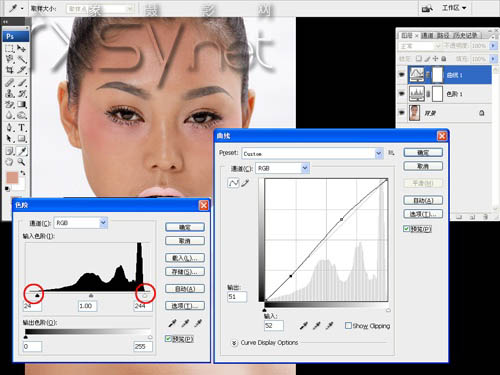
二、脸形五官的修饰
先把照片中最明显的问题解决,首先面部及脖颈的线条不够完美流畅,显得慵懒没有精神,眼睛的比例及嘴唇的弧度应再做调整。
1、盖印一层(ctrl+shift+atl+e)相当于合并图层。利用液化调整脸形,主要区域在左右腮部和肩部。
注:照片并非是纯正面,左右脸部的透视关系及线条的流畅度。
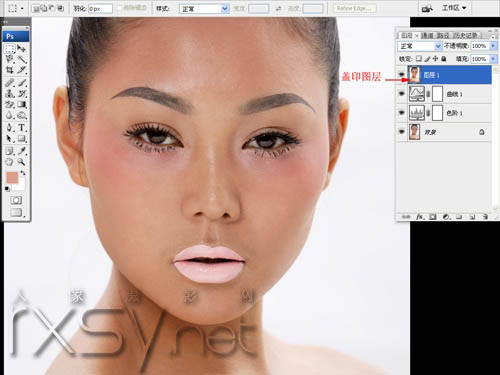
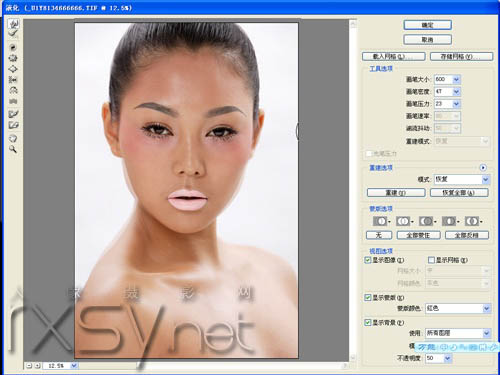

原图下面开始我们的一图五抠教程,第一种抠图方法会讲的比较细致,之后的四种方法有些与第一种相同,所以会讲解的比较简单。PS抠图方法一1、

有时候为了设计需要,我们要手动制作出公章的效果(当然不是为了干违法乱纪的事哈),例如做出一个下面这样的效果:那么我们是怎么用Photo

本篇教程将教大家如何抠出与背景颜色相近且还带反光的头发,可以说是有一定的难度与技巧。相信大家学会这篇抠头发教程后,就没有抠不出的毛发图

九宫格原本是指一种数字游戏,但现在大家第一反映估计是多张照片的拼接,例如微信微博发多张照片的时候就会自动帮我们排列成九宫格形式。这种九

作者合成的非常细腻,很多细节的处理都值得借鉴,如水面倒影的处理部分,作者先制作好水波纹理,然后把倒影部分用置换和动感模糊滤镜特殊处理,
手机访问:M.PSDEE.COM/电脑访问:WWW.PSDEE.COM